谷歌浏览器插件自动更新失败的修复办法

检查浏览器和插件设置。确保Chrome浏览器为最新版本,在浏览器地址栏输入“chrome://settings/help”,浏览器会自动检查并提示更新,按照提示进行更新操作,更新后重启浏览器,可能修复已知问题使插件恢复正常。在扩展程序页面(chrome://extensions/),确保“开发者模式”未被勾选。如果已勾选,请取消勾选以避免潜在的安全风险。
手动触发插件更新。虽然Chrome通常会在你下次启动浏览器时自动检查并安装更新,但你也可以手动触发更新检查。 在扩展程序页面,点击左上角的“刷新”图标(通常是一个循环箭头)。
调整系统和网络设置。检查系统日期和时间是否正确,不正确可能导致插件更新验证失败。同时,确保网络连接稳定,避免防火墙或安全软件阻止插件更新,可暂时关闭防火墙或安全软件进行测试。
若上述方法均无效,可考虑重新安装插件或使用第三方工具管理和自动更新扩展程序,如“Extensions Manager”等。
猜你喜欢
如何在谷歌浏览器中启用网页屏幕截图功能
 Google Chrome浏览器如何优化内存使用
Google Chrome浏览器如何优化内存使用
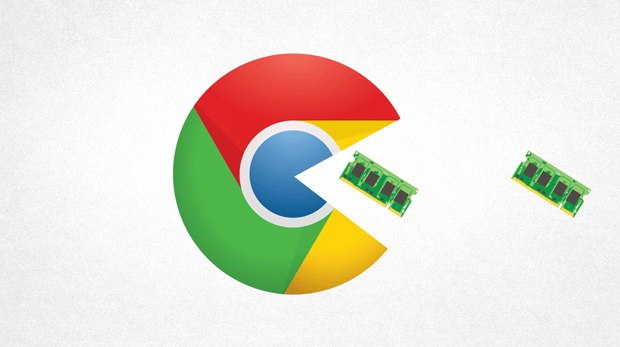 如何在Google Chrome中减少页面的加载等待时间
如何在Google Chrome中减少页面的加载等待时间
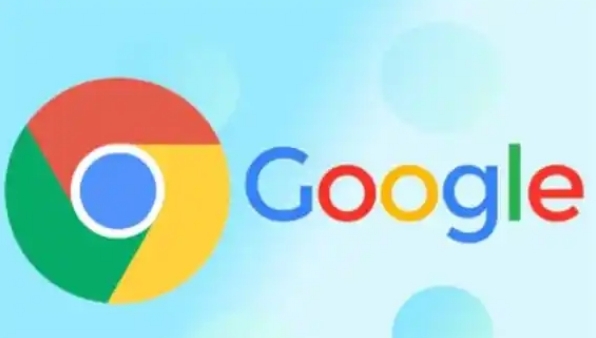 如何在Chrome浏览器中设置默认字体和样式
如何在Chrome浏览器中设置默认字体和样式


在谷歌浏览器中启用网页屏幕截图功能,用户可以直接截取网页内容,无需额外插件,方便快速保存网页信息,提升浏览体验,便捷记录重要信息。
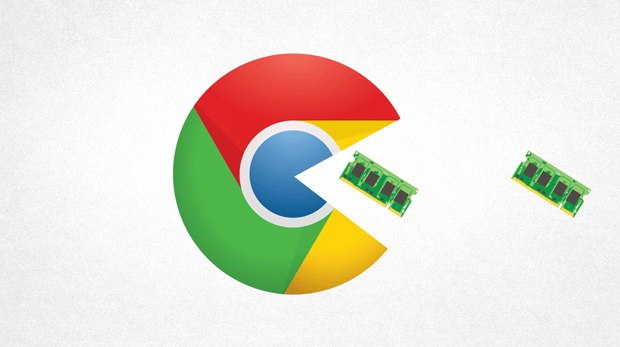
分享Google Chrome浏览器内存优化的技巧,帮助用户减少内存占用,提升浏览器性能。
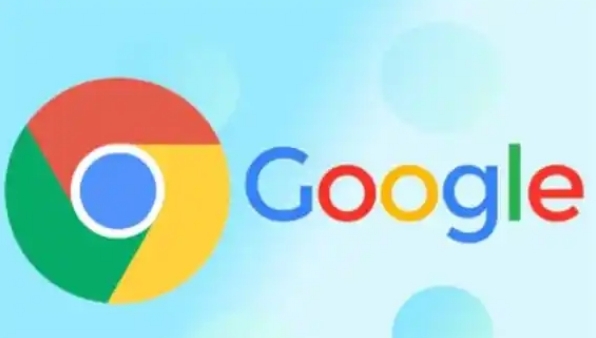
详细讲解如何在Google Chrome中减少页面的加载等待时间,提升浏览体验。

学习如何在Chrome浏览器中设置默认字体和样式,以个性化您的网页浏览体验。通过简单的步骤,您可以选择自己喜欢的字体和样式,使网页内容更符合个人喜好。
